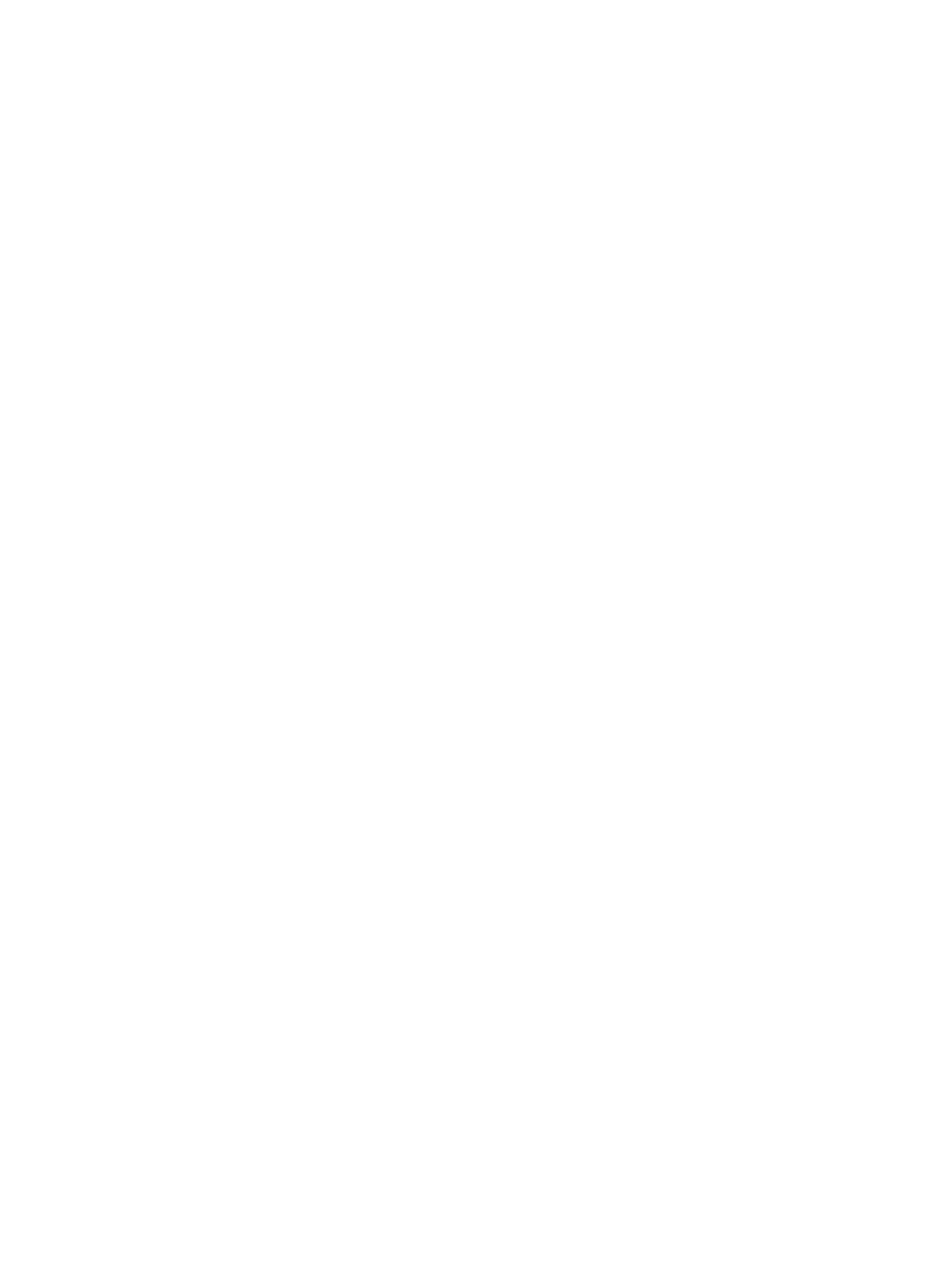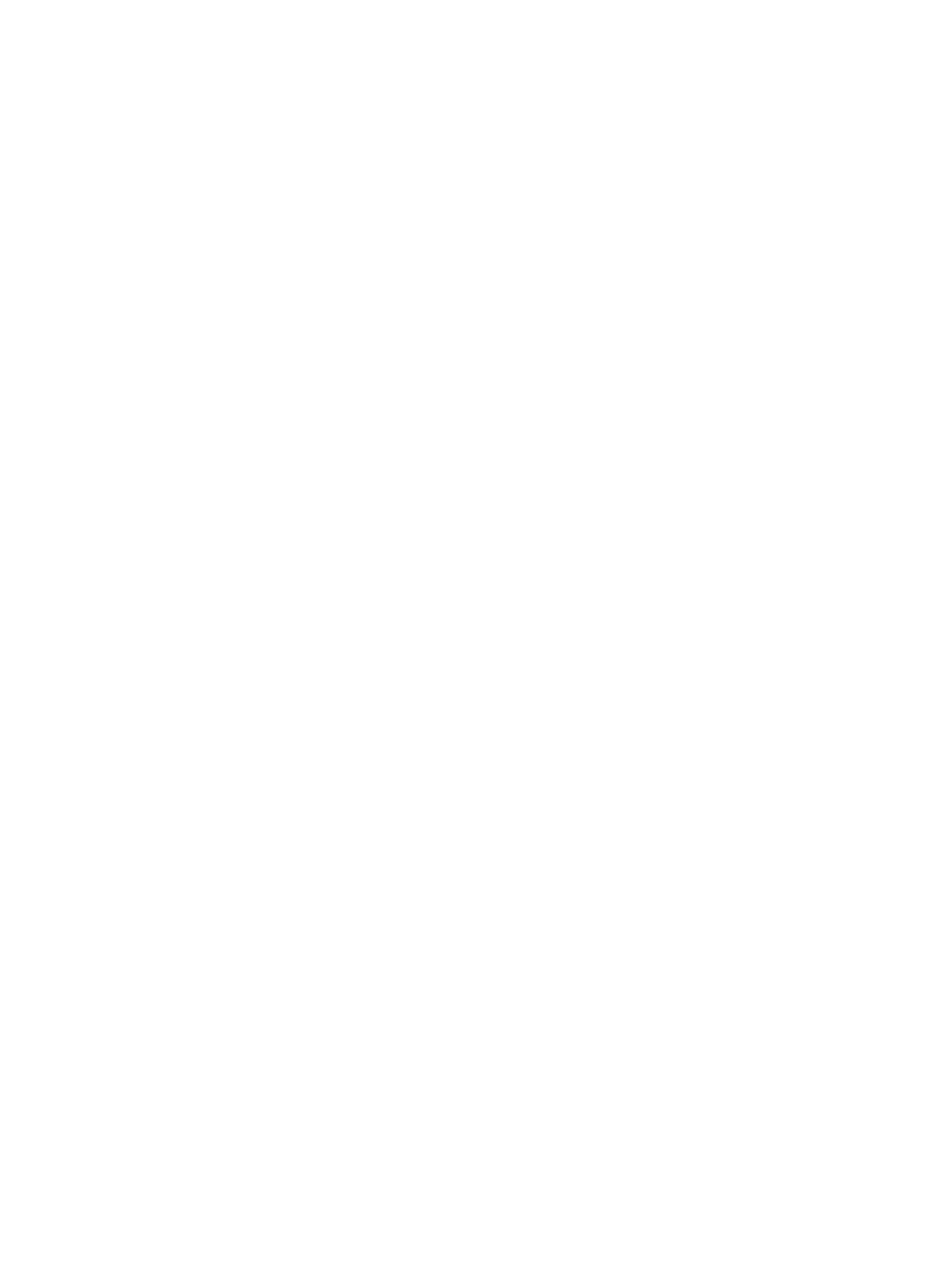
Kõvakettamooduli eemaldamine...............................................................................................................................23
Kõvakettamooduli paigaldamine...............................................................................................................................25
Esiraam..............................................................................................................................................................................26
Esiraami eemaldamine............................................................................................................................................... 26
Esiraami paigaldamine................................................................................................................................................27
Kõvaketta ja optilise draivi moodul.................................................................................................................................28
Kõvaketta ja optilise draivi mooduli eemaldamine...................................................................................................28
Kõvaketta ja optilise draivi mooduli paigaldamine...................................................................................................30
Optiline draiv.....................................................................................................................................................................33
Optilise draivi eemaldamine.......................................................................................................................................33
Optilise draivi paigaldamine.......................................................................................................................................36
Mälumoodul...................................................................................................................................................................... 39
Mälumooduli eemaldamine........................................................................................................................................39
Mälumooduli paigaldamine........................................................................................................................................40
Jahutusradiaator ja ventilaator........................................................................................................................................ 41
Jahutusradiaatori ja jahutusradiaatori ventilaatori eemaldamine........................................................................... 41
Jahutusradiaatori ja jahutusradiaatori ventilaatori paigaldamine...........................................................................42
Sissetungilüliti................................................................................................................................................................... 44
Sissetungimislüliti eemaldamine................................................................................................................................44
Sissetungimislüliti paigaldamine................................................................................................................................45
Toitelüliti............................................................................................................................................................................ 45
Toitelüliti eemaldamine...............................................................................................................................................45
Toitelüliti paigaldamine...............................................................................................................................................46
Protsessor.........................................................................................................................................................................47
Protsessori eemaldamine...........................................................................................................................................47
Protsessori paigaldamine...........................................................................................................................................48
M.2 PCIe pooljuhtketas (SSD)....................................................................................................................................... 49
M.2 PCIe pooljuhtketta (SSD) eemaldamine..........................................................................................................49
M.2 PCIe pooljuhtketta (SSD) paigaldamine..........................................................................................................50
Intel Optane’i kaart............................................................................................................................................................51
Intel Optane’i kaardi eemaldamine............................................................................................................................ 51
Intel Optane’i kaardi paigaldamine............................................................................................................................52
SD-kaardi lugeja (valikuline)............................................................................................................................................ 53
SD-kaardi lugeja eemaldamine..................................................................................................................................53
SD-kaardi lugeja paigaldamine..................................................................................................................................54
Sisemine antenn – valikuline...........................................................................................................................................55
Sisemise antenni eemaldamine.................................................................................................................................55
Sisemise antenni paigaldamine.................................................................................................................................58
M.2 2230 WLAN-kaart – valikuline............................................................................................................................... 63
M.2 2230 WLAN-kaardi eemaldamine.................................................................................................................... 63
M.2 2230 WLAN-kaardi paigaldamine.....................................................................................................................64
Toiteplokk..........................................................................................................................................................................65
Toiteploki või PSU eemaldamine.............................................................................................................................. 65
Toiteploki või PSU paigaldamine...............................................................................................................................67
Kõlar...................................................................................................................................................................................69
Kõlari eemaldamine.................................................................................................................................................... 69
Kõlari paigaldamine.....................................................................................................................................................70
4
Sisukord